
PCs müssen keine Powerfresser sein, sind es aber oft. Hochleistungs-Desktops mit auf Spiele ausgerichteter dedizierter Grafikhardware sind am energiereichsten, ältere PCs sind jedoch in der Regel weniger energieeffizient als moderne.
Dies ist besonders wichtig, wenn Sie einen alten PC als Media Center-PC oder Heimserver verwenden möchten. Abhängig vom Strompreis in Ihrer Region können Sie tatsächlich Geld sparen, indem Sie moderne Hardware mit geringem Stromverbrauch kaufen und diese alte Hardware außer Betrieb setzen.
Energiesparende Optimierungen
Es gibt verschiedene Tipps zum Energiesparen, mit denen Sie Ihren aktuellen PC weniger Strom verbrauchen können:
VERBUNDEN: Warum Bildschirmschoner nicht mehr erforderlich sind
Verwenden Sie keine Bildschirmschoner. Schalten Sie einfach Ihr Display aus : Bildschirmschoner sind einfach nicht mehr hilfreich . Lassen Sie Ihren PC nicht automatisch einen Bildschirmschoner abspielen und den Monitor eingeschaltet lassen, sondern den Monitor automatisch in den Suspend-Modus versetzen, wenn Sie ihn nicht verwenden. Sie können den Mauszeiger immer noch bewegen oder die Tastatur berühren und sofort zum Desktop zurückkehren. In diesem Zustand verbraucht das Display jedoch fast keinen Strom.
Es hilft auch, Windows anzuweisen, die Anzeige in so wenigen Minuten wie möglich auszuschalten. Wenn Sie sich einige Minuten von Ihrem Computer entfernen, wird das Display automatisch ausgeschaltet. Stellen Sie das Display auf eine für Ihren Raum geeignete Helligkeitsstufe ein. Wenn es heller ist als es sein muss, verbraucht es mehr Strom als nötig.
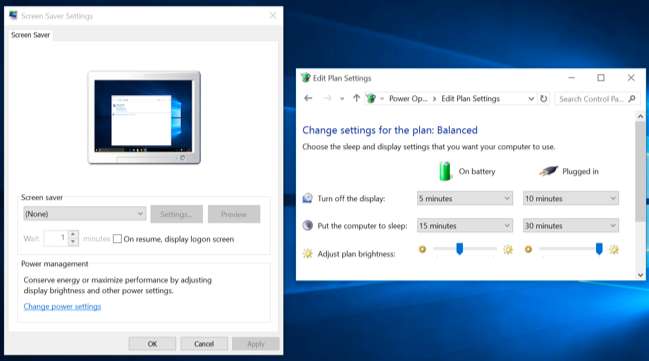
VERBUNDEN: Sollten Sie Ihren Laptop herunterfahren, schlafen oder in den Ruhezustand versetzen?
Verwenden Sie Schlaf und Ruhezustand : Sie sollten Ihren Computer nicht immer eingeschaltet lassen. Sie müssen es jedoch nicht herunterfahren, wenn Sie zurücktreten und es erneut starten und Ihre Anwendungen starten, wenn Sie es erneut verwenden müssen. Stattdessen einfach Lassen Sie Ihren Computer schlafen oder in den Ruhezustand versetzen wenn Sie es nicht verwenden. Sie können Ihren Computer in den Ruhezustand oder Ruhezustand versetzen, anstatt ihn über das Startmenü herunterzufahren, oder Ihren Computer anweisen, automatisch in den Ruhezustand zu wechseln, wenn Sie ihn nicht verwenden. Im Ruhemodus verbraucht Ihr Computer fast keinen Strom und kann mit all Ihren geöffneten Programmen in ein oder zwei Sekunden zu Ihrem Desktop zurückkehren. Im Ruhezustand verbraucht Ihr Computer absolut keinen Strom, aber es dauert etwas länger, bis Sie wieder auf dem Desktop sind. In beiden Fällen verlieren Sie nichts von Ihrer Arbeit und müssen Ihren Computer nicht eingeschaltet lassen.
Wenn Sie es gewohnt sind, Ihren Computer eingeschaltet zu lassen, um eine lange laufende Aufgabe wie einen Download auszuführen, verwenden Sie eine Software, die dies intelligent verwalten kann. Beispielsweise verfügen BitTorrent-Clients und andere Anwendungen zum Herunterladen von Dateien häufig über eine Schaltfläche, auf die Sie klicken können, um Ihren Computer nach Abschluss des Downloads automatisch anzuhalten oder in den Ruhezustand zu versetzen.
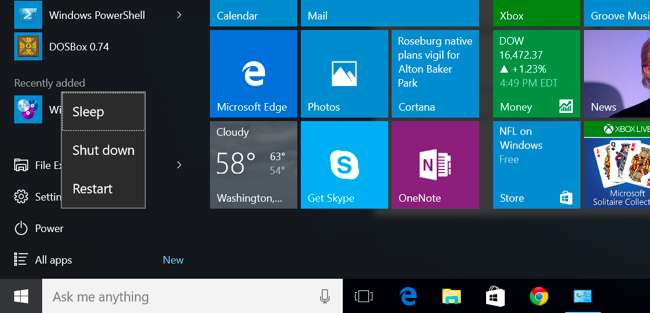
VERBUNDEN: Es ist Zeit: Warum Sie jetzt auf eine SSD aktualisieren müssen
Upgrade auf eine SSD : Wenn Ihr Computer immer noch eine ältere mechanische Festplatte verwendet, ist diese langsamer und verbraucht viel mehr Strom als eine moderne, schnellere Solid-State-Festplatte. Erwägen Aktualisieren Sie Ihren Computer auf ein Solid-State-Laufwerk Reduzierung des Stromverbrauchs und drastische Steigerung der Gesamtsystemleistung.

VERBUNDEN: So erhöhen Sie die Akkulaufzeit Ihres Windows-Laptops
Andere Tipps : Der ganze Standard Tipps zur Verlängerung der Akkulaufzeit eines Laptops auch hier bewerben. Normalerweise möchten Sie jedoch nicht alle diese Einstellungen auf einem Desktop-PC verwalten, da Sie die Akkulaufzeit auf einem Laptop verlängern würden.
Windows erledigt dies bereits in großem Umfang selbst, drosselt Ihre CPU automatisch, um sie im Leerlauf auf der langsamsten Geschwindigkeit zu halten, und führt andere stromsparende Optimierungen durch, einschließlich des Ruhezustands der Festplatten Ihres Computers im Leerlauf. Sie können Ihren Energieplan und die Energiespareinstellungen über die Systemsteuerung Energieoptionen in Windows ändern.
Sie können auch Peripheriegeräte ausstecken, die Sie nicht häufig verwenden. Wenn Sie beispielsweise einen Drucker angeschlossen haben, ihn aber nur selten verwenden, lassen Sie ihn ausgesteckt und ausgeschaltet, bis Sie ihn verwenden müssen.
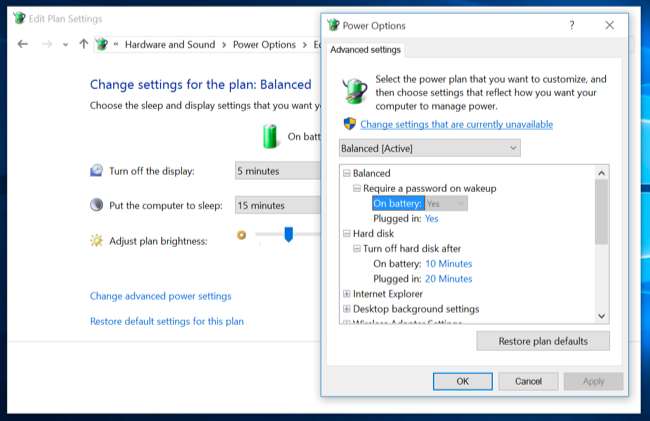
Kaufen Sie Hardware mit geringem Stromverbrauch
Daran führt wirklich kein Weg vorbei. Wenn Sie einen Desktop-PC mit wirklich geringem Stromverbrauch benötigen - vielleicht möchten Sie ihn als leichten Desktop-PC, Heimserver oder Media Center-System verwenden -, sollten Sie nach Hardware mit geringem Stromverbrauch suchen. Die meiste moderne Hardware ist dankenswerterweise energieeffizienter geworden - mit der möglichen Ausnahme von High-End-Grafikhardware. Moderne CPUs können sich selbst drosseln und verbrauchen im Leerlauf weniger Strom. Solid-State-Laufwerke sind energieeffizienter als Magnetantriebe mit sich drehenden Platten und so weiter.
Vermeiden Sie in diesem Fall die High-End-Hardware mit hoher Leistung. Sie möchten definitiv keine energiesparende High-End-Grafikkarte von NVIDIA oder AMD. Integrierte Grafiken an Bord sind der richtige Weg und bieten dramatische Energieeinsparungen. Selbst wenn Sie keine anspruchsvollen Aufgaben ausführen, verbrauchen diese dedizierten Grafikkarten im Leerlauf häufig viel Strom, viel mehr als integrierte Grafiken.
Suchen Sie nach Komponenten mit geringer Leistung und geringem Stromverbrauch oder vorgefertigten PCs, die wahrscheinlich in kleinen Formfaktoren erhältlich sind - einem PC, der in eine winzige Box passt, oder sogar einem HDMI-Stick-PC, der in Ihre Handfläche passt .

VERBUNDEN: Der How-To-Geek-Leitfaden zur Messung Ihres Energieverbrauchs
Wenn Sie sich fragen, wie viel Strom Ihre aktuelle Hardware verbraucht, können Sie dies tun Holen Sie sich ein Energieüberwachungsgerät wie das Kill-a-Watt Verwenden Sie diese Option, um zu überprüfen, wie viel Strom Ihre aktuelle Hardware verbraucht, und vergleichen Sie sie mit dem Stromverbrauch neuer Hardware. Überprüfen Sie die Stromkosten in Ihrer Nähe und sehen Sie, wie viel Geld Sie durch einen Wechsel sparen können.

Sie könnten sogar Betrachten Sie einen Raspberry Pi um ein leichtes Media Center oder einen Server mit Strom zu versorgen. Diese ARM-basierten Systeme sind nicht so leistungsfähig, aber sie sind kostengünstig, anpassbar und verbrauchen nur sehr wenig Strom.
Bildnachweis: Brandan Wood auf Flickr , Simon Wullhorst on Flickr , Intel Free Press auf Flickr







